Este frustrant să petreci ore întregi editând fotografii, doar ca la final să observi că valorile de negru și alb nu sunt setate optim. În acest ghid, îți voi prezenta un truc extrem de util care îți poate ușura considerabil munca în Lightroom. Prin setarea automată a punctelor de negru și alb, poți economisi mult timp și îți poți optimiza tehnic imaginea. Hai să ne scufundăm direct în modul în care poți folosi eficient această funcție.
Cele mai importante concluzii
- Lightroom oferă posibilitatea de a seta automat punctele de negru și alb.
- Procesul este simplu și eficient, folosind doar tasta Shift și un clic dublu.
- Ai grijă să rămâi creativ în editarea imaginii, chiar dacă setările automate ajută.
Ghid pas cu pas
Pasul 1: Selectarea și editarea fotografiei
Întâi deschide imaginea în Lightroom. Pentru acest tutorial, folosesc o fotografie a coloanei de victorie din Berlin. La început, ar trebui să luminosc expunerea, deoarece fotografia a fost realizată într-o zi mohorâtă de toamnă și arată puțin întunecat. La acest pas, fac expunerea puțin mai luminoasă pentru a crea o bază bună pentru ajustările ulterioare.

Pasul 2: Ajustarea umbrelor și a luminii
Acum urmează pasul următor: cresc umbrele, astfel încât mai multe detalii să devină vizibile în regiunile mai întunecate. În același timp, întunec lumina pentru a păstra structura cerului. Scopul este de a intensifica contrastul în imagine. De asemenea, setez cursorul de claritate în sus pentru a oferi imaginii mai multă profunzime.
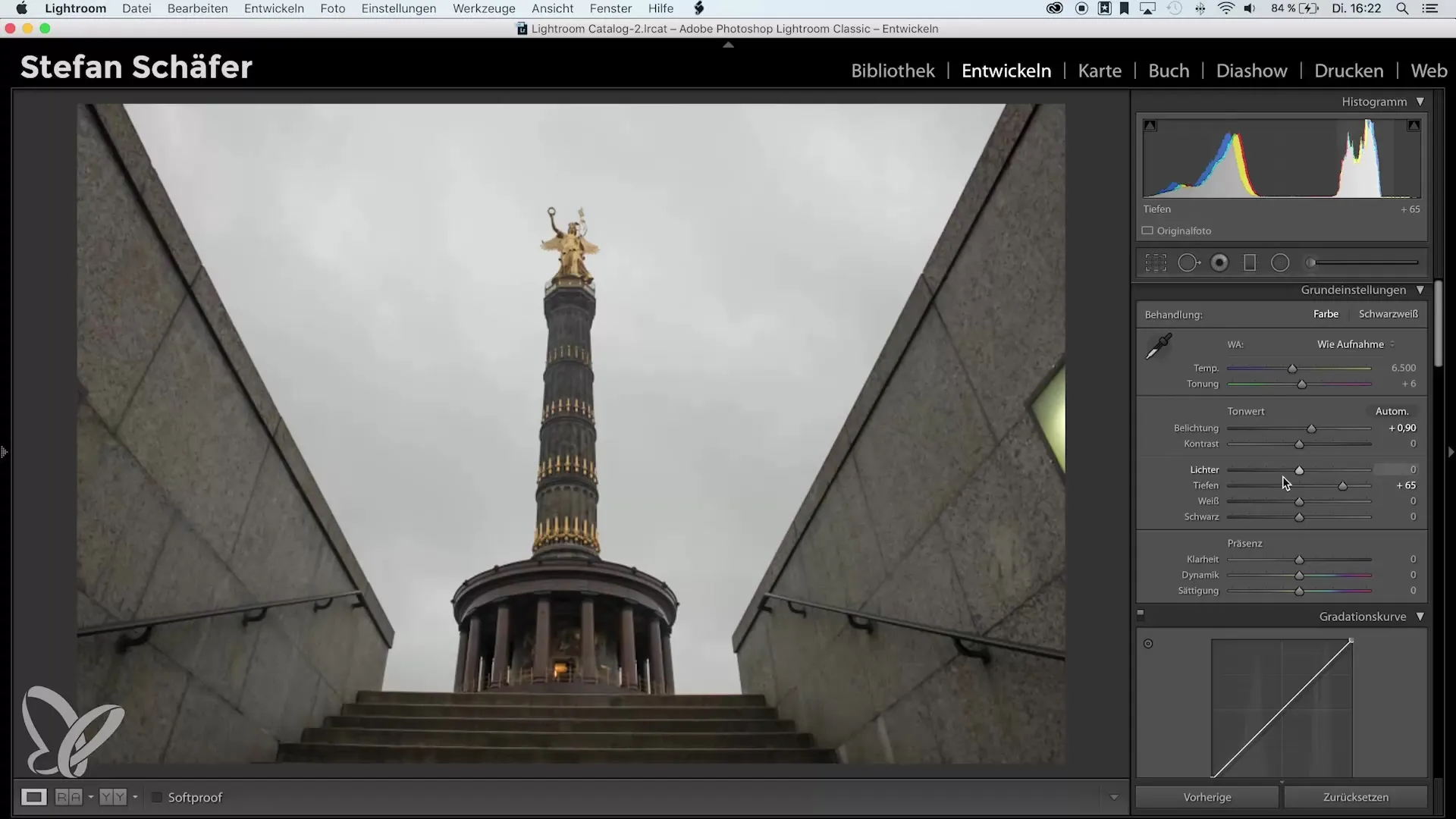
Pasul 3: Punctul alb
A now ajungem la esența tutorialului - setarea automată a punctului alb. Pentru asta, fac un clic dublu pe valoarea albă, ținând apăsată tasta Shift. Lightroom determină automat punctul alb optim pentru această fotografie. Valoarea rezultată este afișată direct în cursor.
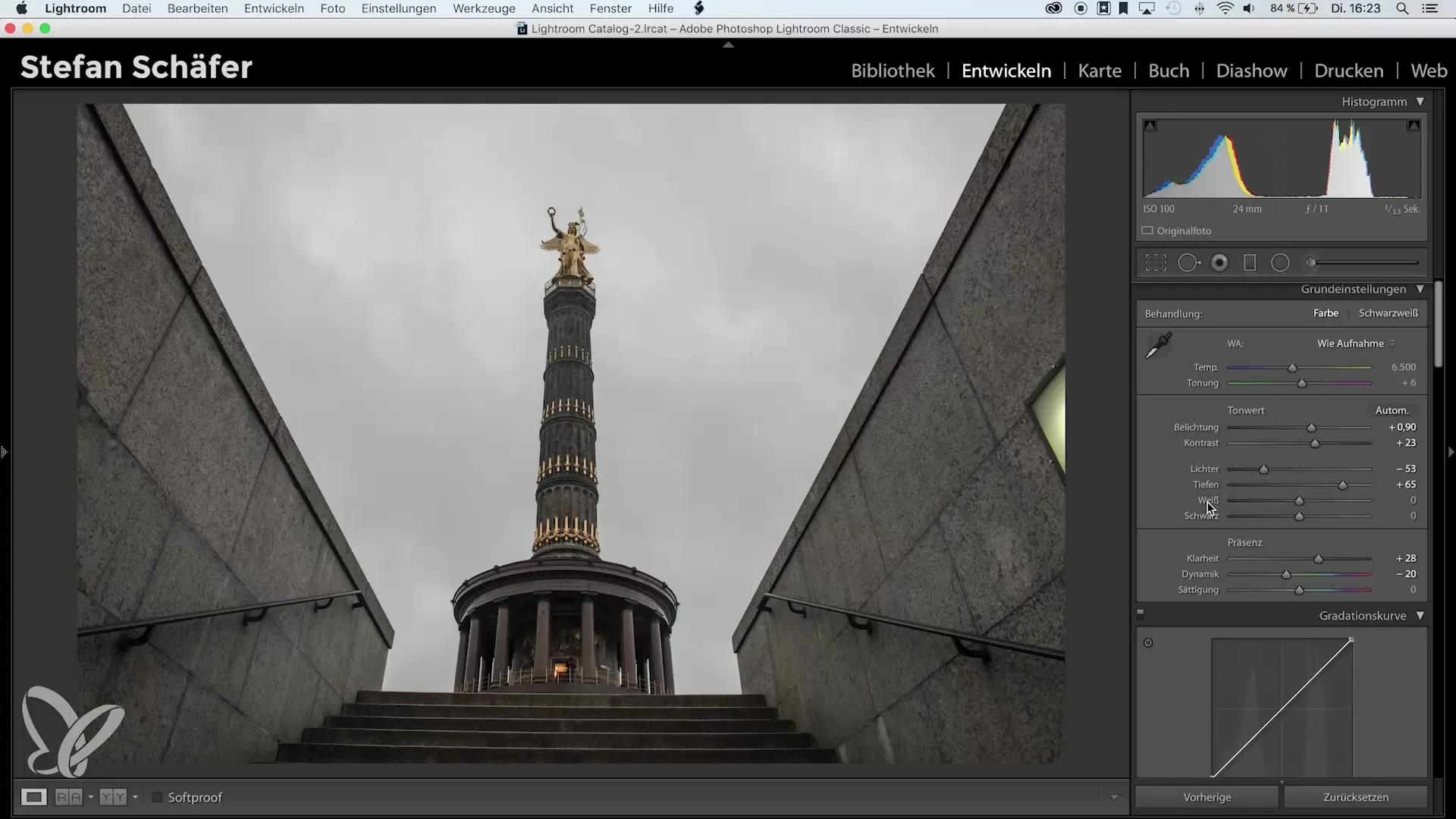
Pasul 4: Punctul negru
Procedez în mod similar cu punctul negru. Țin apăsată tasta Shift și fac un clic dublu pe valoarea neagră. Lightroom calculează punctul negru optim, pe care îl afișează de asemenea în cursor. În acest caz, ar trebui să acorzi atenție ca pixelii din histrogramă să se afle în raza optimă la margini.
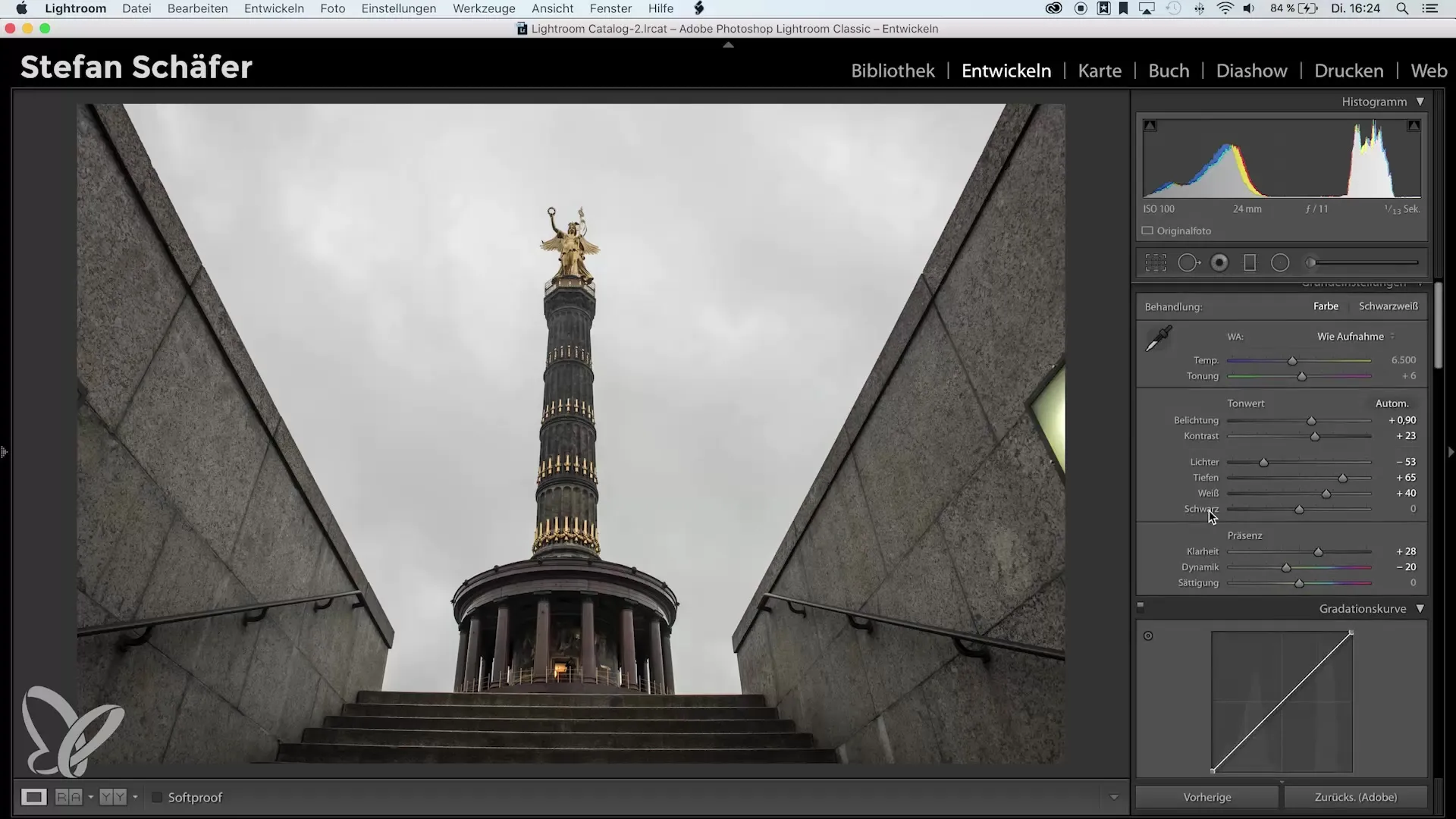
Pasul 5: Post-Editare
După setarea punctelor de negru și alb, vreau să îmi ajustez în continuare imaginea. Îndepărtând saturarea celor mai multe culori, cu excepția portocaliului și galbenului, permit coloanei de victorie să strălucească, în timp ce restul imaginii este diminuat. Acest lucru îmi oferă un aspect similar cu un Color Key.
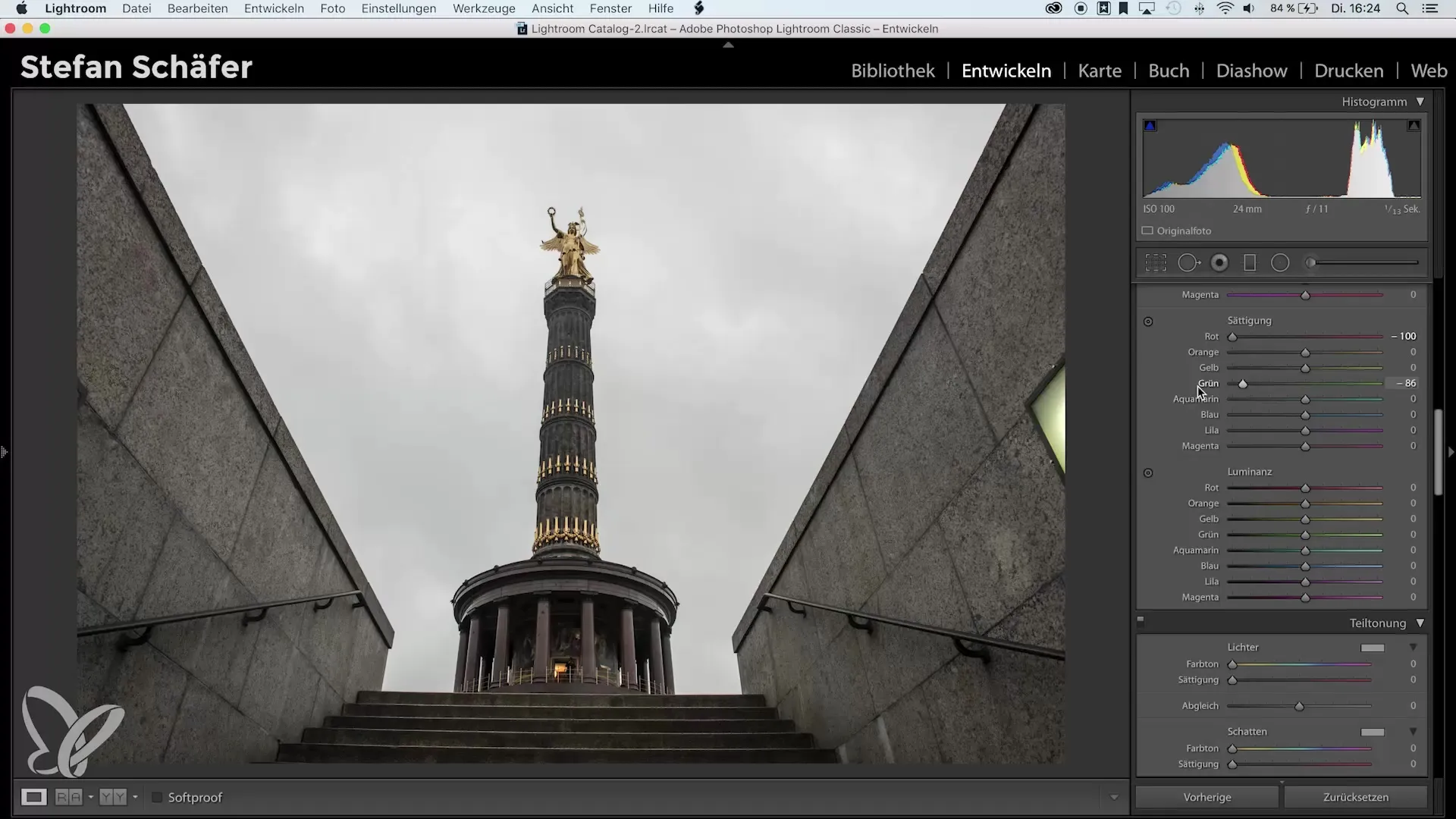
Pasul 6: Ascuțirea și corectările
Ascuțesc imaginea cu o valoare standard de 80 și maschez ascuțirea, ținând apăsată tasta Alt. De asemenea, activez corectările de profil pentru a îndepărta aberațiile cromatice și a adăuga puțin îndepărtare a ceții pentru mai mult contrast. Aceste corecturi ajută la îmbunătățirea calității imaginii.
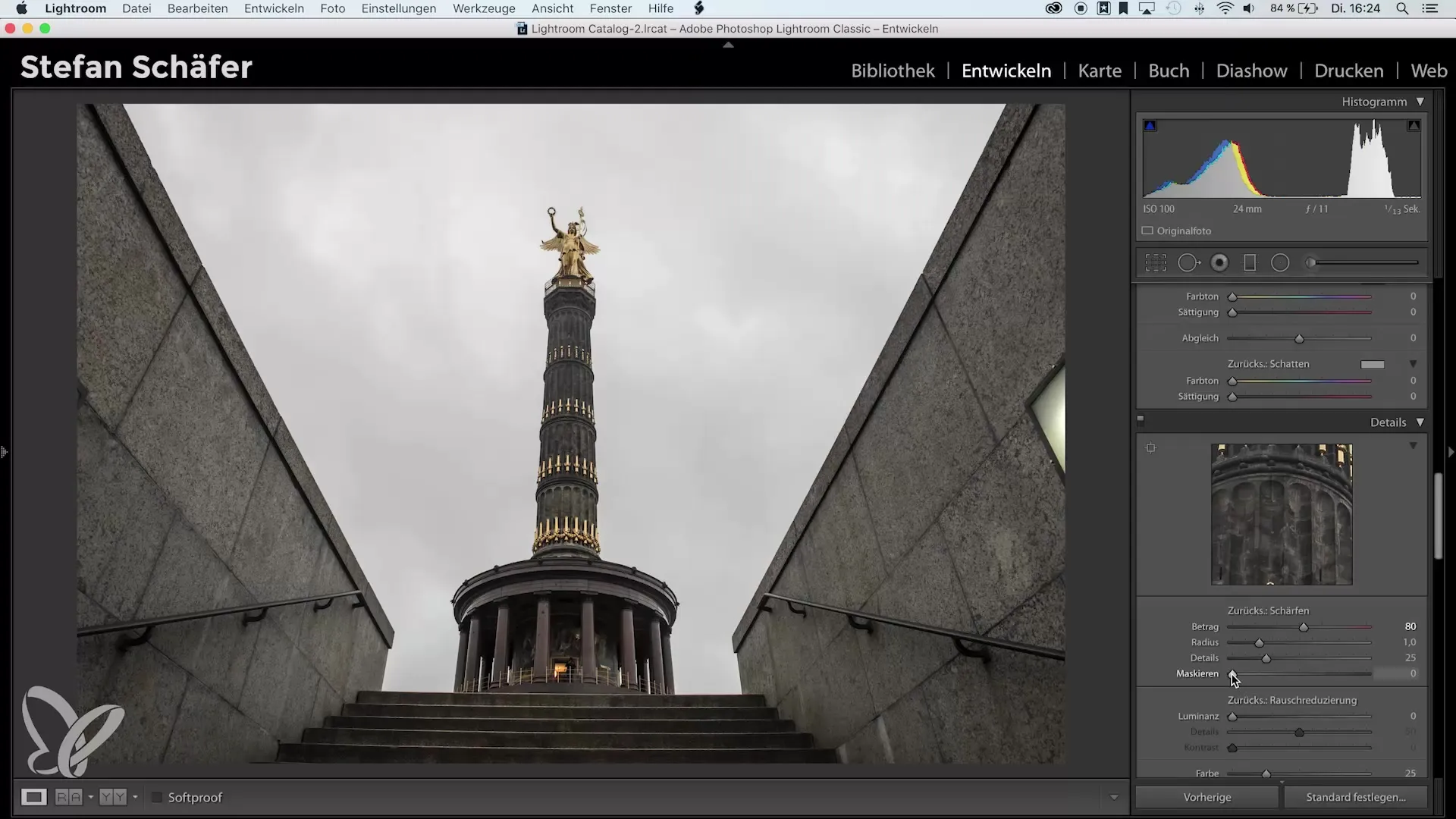
Pasul 7: Tăierea imaginii
Pentru a perfecționa imaginea, tai zonele nedorite. Țin apăsată tasta Shift pentru a menține proporțiile, în timp ce tai imaginea de sus și lumina dedesubt care mă deranjează. Acest lucru contribuie la punerea accentului pe coloana de victorie.
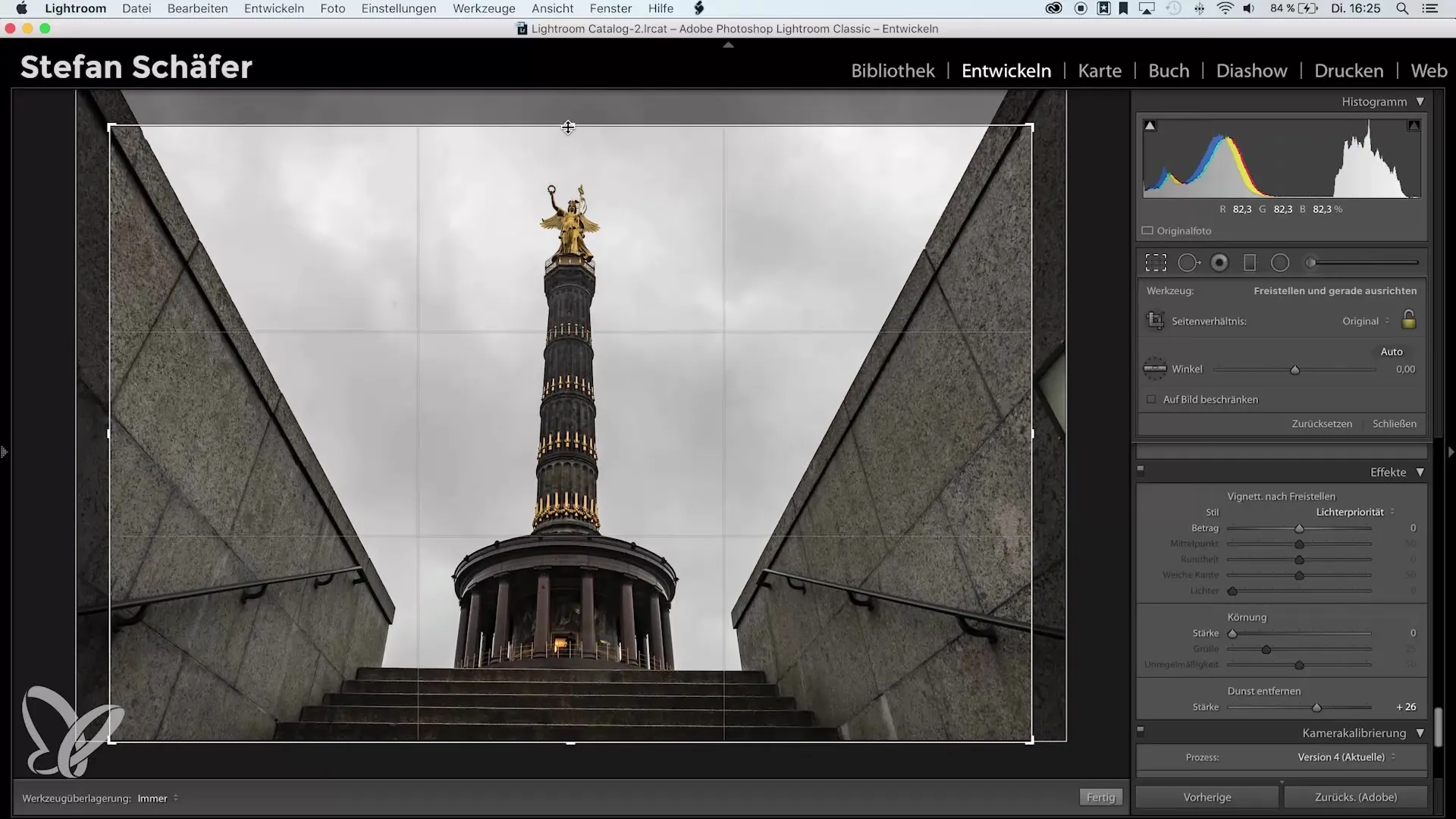
Pasul 8: Alinierea și adăugarea de vignetare
Rotez puțin imaginea pentru a mă asigura că coloana de victorie este centrată. De asemenea, pot observa liniile directoare în zona superioară pentru a mă asigura că totul este bine aliniat. Pentru a finaliza imaginea, adaug o mică vignetare care oferă un final frumos.
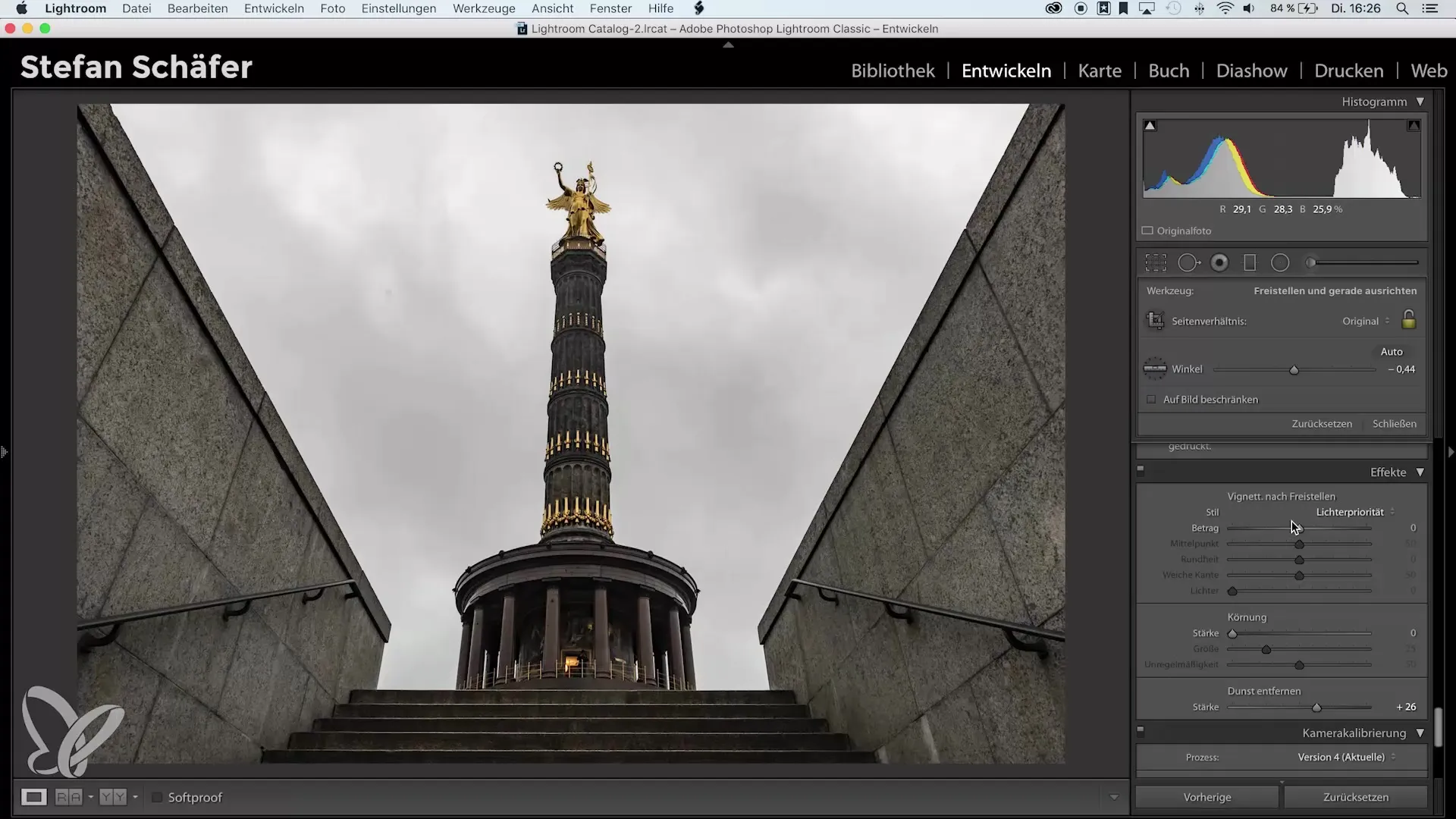
Pasul 9: Ajustări finale
Acum mă uit din nou la histogramă. Dacă punctul negru nu este setat perfect, pot face pur și simplu din nou clic dublu pe valoarea neagră, ținând apăsată tasta Shift, pentru a-l restabili la valoarea optimă. Acest lucru asigură că valorile de negru sunt corecte.

Pasul 10: Verificați rezultatul
Acum ai obținut un rezultat excelent al editării, simplu și eficient prin setarea punctelor de negru și alb. Verifică rezultatul final și asigură-te că se aliniază cu așteptările tale. Continuă să experimentezi cu diferitele funcții din Lightroom, dar asigură-te că rămâi creativ în timpul ajustării!
Rezumat – Setarea automată a punctelor de negru și alb în Lightroom
Cu acest truc simplu, poți economisi timp în Lightroom și totodată obține rezultate tehnic perfecte. Setarea punctelor de negru și alb se face automat și simplifică considerabil procesul de editare. Folosește această cunoștință pentru a-ți duce imaginile la următorul nivel.
Întrebări frecvente
Cum pot seta automat punctul alb în Lightroom?Ține apăsată tasta Shift și dă clic dublu pe valoarea albă.
Cum pot seta punctul negru?Apasă tasta Shift și dă clic dublu pe valoarea neagră.
Ce ar trebui să fac dacă nu sunt mulțumit de setările automate?Poti ajusta valorile manual, după ce ai setat valorile punctelor automate.
Afectează utilizarea valorilor automate creativitatea mea?Valorile automate ar trebui să servească drept bază, în timp ce continui să fii creativ cu imaginea ta.
Ce pot face dacă histogramă nu arată optim?Verifică punctele tale de negru și alb și resetează-le dacă este necesar cu tasta Shift.


